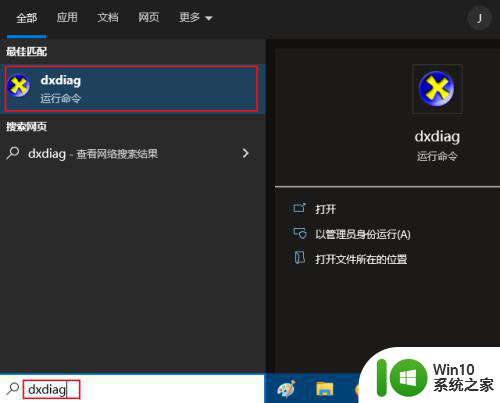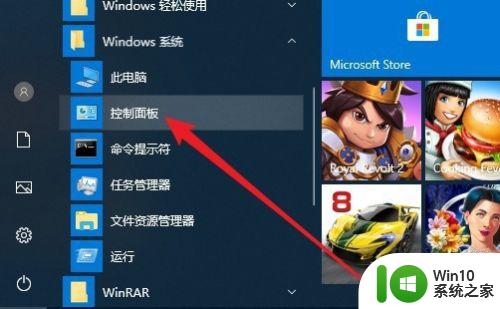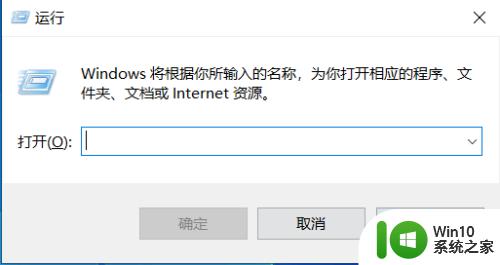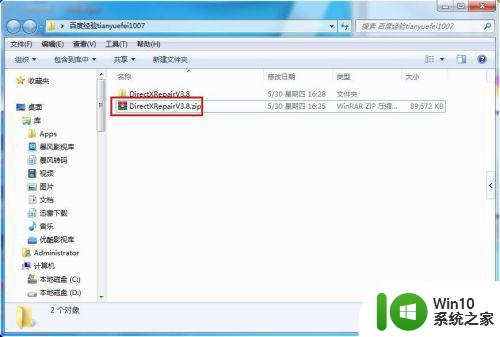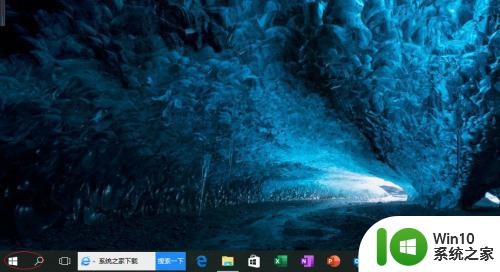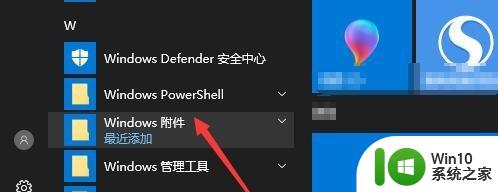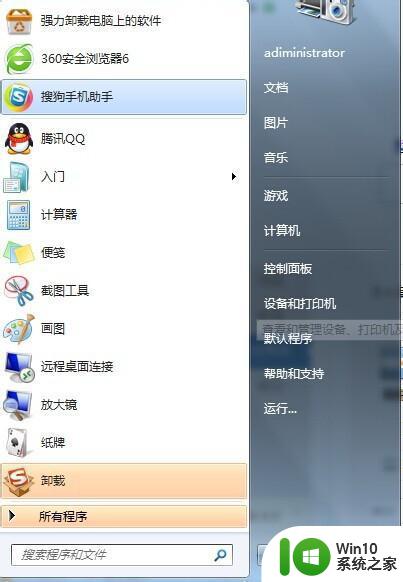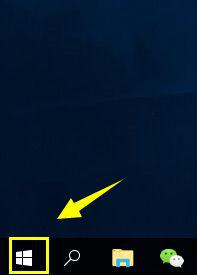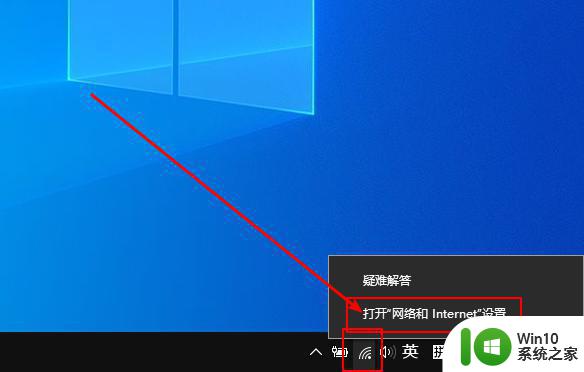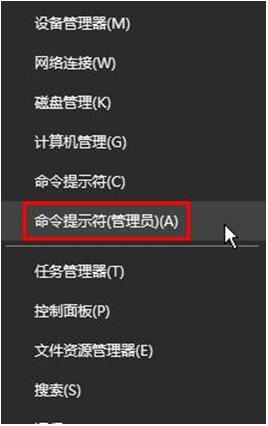win10开启DirectX诊断工具的方法 win10如何打开DirectX诊断工具
在使用Windows 10操作系统过程中,有时我们会遇到一些与图形和音频性能相关的问题,这时我们可以借助Windows 10自带的DirectX诊断工具来解决这些问题。DirectX诊断工具是一种功能强大的工具,它可以帮助我们分析和测试系统的图形、音频和输入设备,并提供相关的诊断信息。如何打开这个实用的工具呢?接下来我们将介绍一下Win10开启DirectX诊断工具的方法,帮助大家轻松解决相关的问题。
1、从运行中运行 DirectX 诊断工具。按 Windows 键 + R打开"运行"命令框。键入dxdiag,然后按 确定。
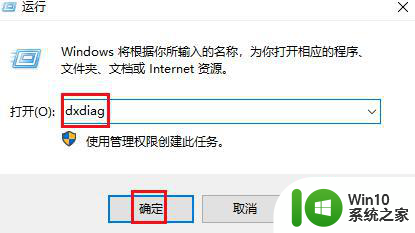
2、在任务栏搜索中运行 DirectX 诊断工具。通过在任务栏上的搜索框中键入dxdiag,然后单击 dxdiag 搜索结果来启动 DirectX 诊断工具。
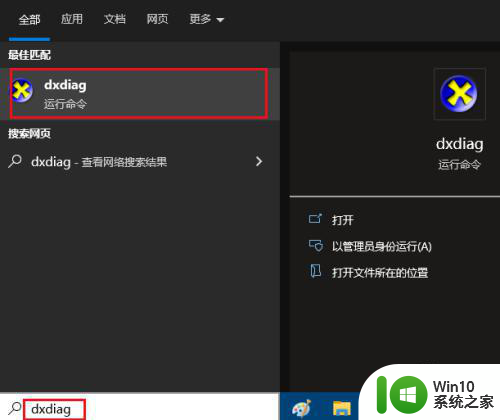
3、命令提示符运行 DirectX 诊断工具。在 Windows 10 中打开命令提示符,键入dxdiag,然后按 Enter。这将启动 DirectX 诊断工具。
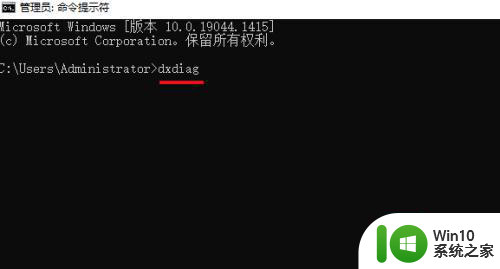
以上就是win10开启DirectX诊断工具的方法的全部内容,有出现这种现象的用户不妨根据本文的方法来解决,希望能够对大家有所帮助。